Подписывайтесь на мой telegram-канал. Сразу оговорюсь, что проектов у меня много, помощников нет, всем помочь физически и морально не смогу, прошу меня простить, если кому-то не ответил или отказал в помощи.
Отправить эту статью на мою почту
В настоящей статье рассмотрим вопрос как в программе 1С Бухгалтерия 3 вести учет канцелярских товаров, а также как оформить списание канцтоваров на нужды компании. Если данный вид товара был приобретен за счет средств организации, то в определенный момент возникнет необходимость списать остатки по данным материалам.
К примеру, это могут быть изогнутые скрепки, испорченная бумага и пр. Для того чтобы оформить списание использованных канцелярских товаров и оформить приобретение новых, необходимо создать соответствующие документы. В некоторых случаях в цепочке документов могут использоваться ведомости при выдаче канцтоваров. Однако, если количество сотрудников небольшое, то данный документ как правило не используется.
И так, первым что необходимо сделать – это занести в справочник “Номенклатура” необходимые канцтовары. Перейдем в раздел “Справочники” и выберем вышеуказанный справочник.
Создадим группу “Канцелярия” с видом номенклатуры “Материалы”.
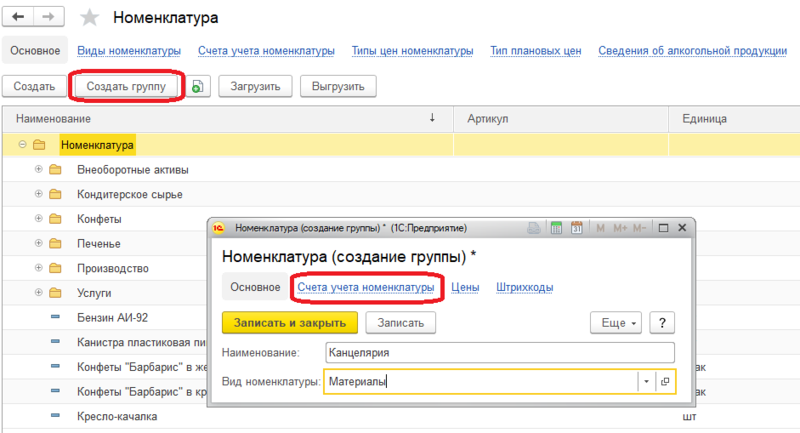
Запишем созданную группу и далее перейдем по ссылке “Счета учета номенклатуры”. Создадим новую запись и укажем в нашем примере счет 10.06 (Прочие материалы) в поле “Счет учета”. Таким образом, при добавлении номенклатурных позиций в документы, содержащихся в данной группе, будет автоматически подставляться счет 10.06.
Следующим шагом создадим номенклатуру в этой группе. Также для примера создадим две позиции – “Степлер” и “Маркер”.
Далее оприходуем наши канцтовары. Перейдем в раздел программы “Покупки” и выберем пункт “Поступление (акты накладные)”. Создадим накладную. Заполним реквизиты шапки документа и добавим созданные канцелярские принадлежности в таб. часть в количестве 10 штук каждой.
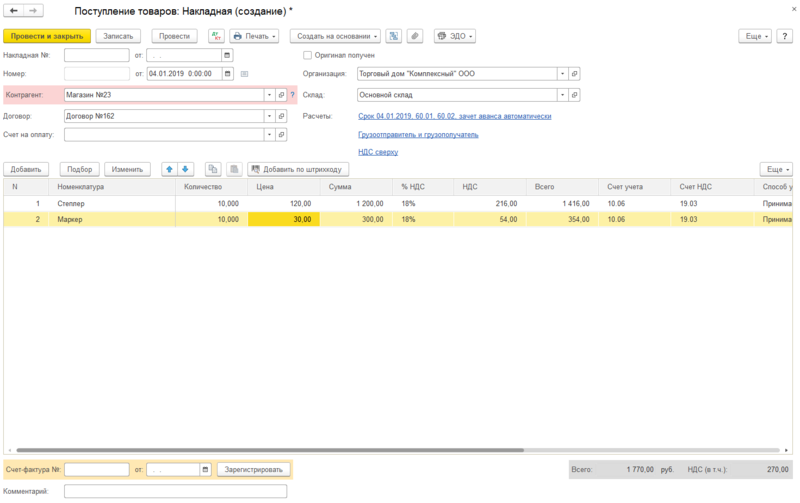
Заметим, что счет учета в одноименной колонке таб. части подставляется исходя из нашей настройки. Чтобы убедиться, что документ сделал правильные движения, посмотрим проводки документа.
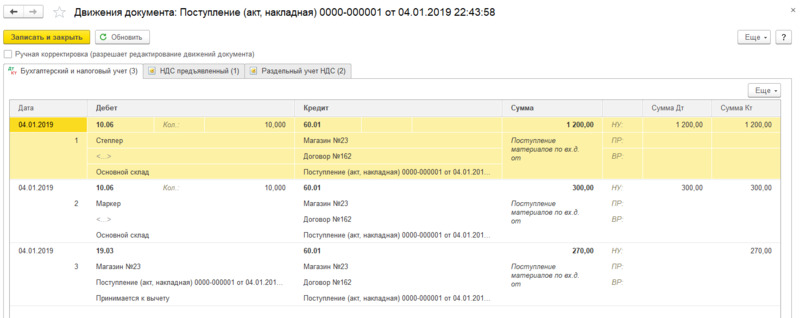
Далее выдадим сотрудникам закупленную канцелярию и отразим этот факт в программе. Для этого перейдем в раздел “Склад” и выбираем пункт “Требования-накладные”. В шапке укажем организацию и тот же склад, который был указан в документе поступления и можем воспользоваться подбором материалов через кнопку “Подбор”. Выбрать необходимое количество каждой позиции, которые затем попадут в таб. часть “Подобранные позиции” и после чего необходимо нажать на кнопку “Перенести в документ”.
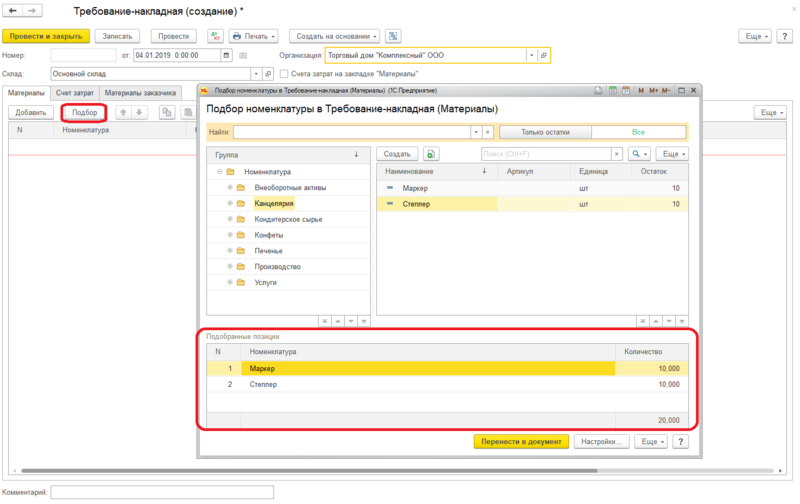
Далее переходим на закладку “Счет затрат”. Здесь можно установить счет, на который будет списываться вся канцелярия. В нашем примере это счет 26. Также можно выбрать статью затрат в соответствующем поле.
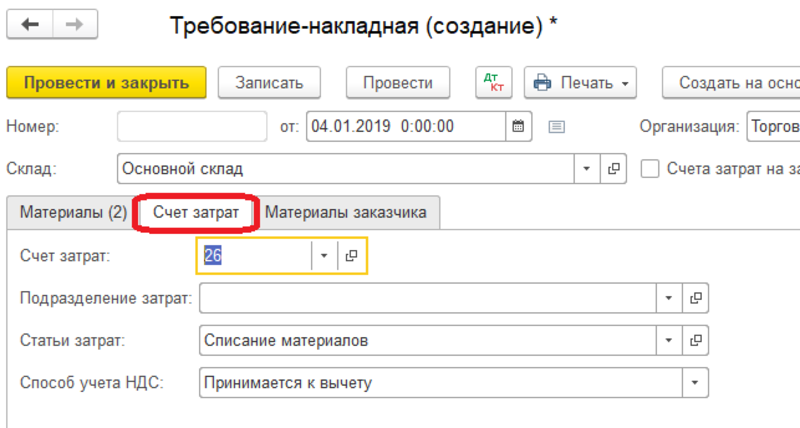
Если требуется списывать материалы на разные счета, то в шапке следует установить галочку “Счета затрат на закладке ”Материалы” и далее для каждой позиции можно будет указать свой счет затрат. Документ заполнен и можно его провести. Посмотрим проводки документа.
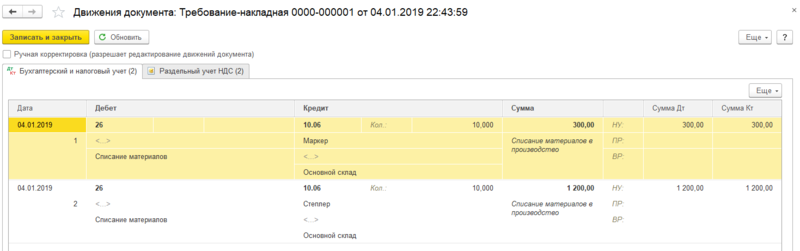
При необходимости по кнопке “Печать” есть возможность сформировать печатную форму документа.
Смотрите видео-инструкции на канале 1С ПРОГРАММИСТ ЭКСПЕРТ
- Как открыть или закрыть период в 1С:Бухгалтерия?
- Единицы измерения в 1С:Бухгалтерия 8.3
- Как в 1С сделать корректировку реализации? (на примере 1С:Бухгалтерия 8)
- Как сделать расчет по страховым взносам в 1с 8.3.
- Как сделать взносы в ПФР в 1С:Бухгалтерия 8.3
Источник: 1s-programmist-expert.ru
Что такое сопровождение 1С:ИТС? Отличия 1С:ИТС Проф и 1С:ИТС Техно.
— Отличия 1С:ИТС ПРОФ и Техно
Информационно технологическое сопровождение (ИТС) – это консультационная и техническая поддержка пользователей любых программ «1С:Предприятие», оказываемая фирмой «1С» и ее партнерами.
Комплекс услуг предоставляется только по договору информационно-технологического сопровождения (1С:ИТС).
Договор сопровождения может оформить зарегистрированный пользователь продукта «1С:Предприятие». Оформление происходит на регистрационный номер программного обеспечения либо самостоятельно, либо через партнеров фирмы «1С». Заключить договор можно на сроки от одного месяца до года.
Закажите звонок на сайте, чтобы подключить тестовый доступ к ИТС
на 7 дней.
Стоимость 1С:ИТС
Вид договора ИТС
1С:КП ГУ ПРОФ (Бюджет)
1С:КП ГУ Базовый (Бюджет)
Вид договора ИТС
1С:КП ГУ ПРОФ (Бюджет)
При покупке программных продуктов 1С версии ПРОФ, Вы получаете годовое информационно-технологическое сопровождение программ 1С по цене 8-ми месяцев: 25 768 руб. вместо 46 368 руб. Ваша выгода 20 600 рублей!
Что входит в 1С:ИТС?
Рассмотрим, что входит в 1С ИТС Проф:
• Сервисные услуги фирмы «1С». Возможно подключение любых сервисов от 1С. При этом, предоставляется дополнительный бонус — сервисы 1С-Отчетность и 1С-Контрагент подключаются бесплатно.
• Бесплатная и безлимитная горячая линия.
• Обновление программ и конфигураций программных продуктов «1С:Предприятие». Осуществляется сертифицированными специалистами через интернет. Владельцы профессиональных версий программ «1С» могут обновлять свои программы только при наличии договора ИТС.
• Доступ к информационной системе 1С. Информационная система содержит рекомендации по налогообложению, инструкции по составлению и отправке налоговой и бухгалтерской отчетности в электронном виде прямо из программы. Пользователь будет получать новости и консультации специалистов по налоговому, бухгалтерскому и кадровому учету.
• Услуги, предоставляемые партнерами 1С. Консультации, настройка, проверка работоспособности, обновление конфигураций, рабочих мест и информационных баз и прочие услуги. Специалисты помогут подключить и настроить сервисы 1С ИТС Проф.
Виды и отличия версий 1C:ИТС
Договоры уровня ПРОФ дают пользователю максимальное количество информации и перечисленных выше услуг. В зависимости от вида 1С ИТС уровня Проф пользователю доступны разные разделы информационной системы.
Существуют следующие виды договоров ИТС:
• 1С:КП Проф (ИТС ПРОФ) и 1С:КП Базовый – рекомендуется для коммерческих организаций;
• 1С:КП ГУ (ИТС Бюджет) – для казенных и бюджетных учреждений;
• 1C:КП Строительство– для строительных и организаций сферы ЖКХ;
• 1C:КП Медицина – для медицинских учреждений, аптечных сетей и внутрибольничных аптек;
• Отраслевой – для клиентов, использующих отраслевые и специализированные программные продукты 1С. Оформляется в качестве дополнения к основным договорам ИТС.
Как оформить договор 1С:ИТС?
Компания «МастерСофт» является официальным партнером «1С». В нашей компании поддержка пользователей 1С осуществляется на регулярной и оперативной основе по единой, разработанной фирмой «1С» технологии сопровождения.
Перерывы в сопровождении могут привести к сбоям, ошибкам и потере данных, поэтому рекомендуется заключать договор на 1С ИТС Проф на длительный срок. После заключения договора партнер должен зарегистрировать его в фирме «1С».
Заключив договор с нами, вы получите высокий уровень сопровождения и следующие выгоды:
• Персональный консультант. У вас будет персональный сертифицированный менеджер, разбирающийся в программе и бухгалтерском учете. Он сможет проконсультировать вас, а также проконтролировать решение ваших задач, по необходимости привлекая 1С-программиста.
• Безлимитная горячая линия. В отличие от других фирм, мы не считаем ваши обращения и вопросы, и не берем за них дополнительную плату.
• Комплексное обслуживание. Мы располагаем полным штатом специалистов и предоставляем профессиональный сервис. Мы сможем удовлетворить все ваши потребности от разработки на 1С до подключения торгового оборудования.
• Дополнительны услуги. «МастерСофт» многопрофильная организация и мы можем обеспечить привлекательные условия на другие наши продукты, такие как система Гарант, антивирусы, ЭЦП и другие.
• Техническая надежность. Мы регулярно создаем резервные копии баз клиентов, тестируем их, и даем рекомендации по улучшению производительности и надежности.
Наша компания ориентирована на долгосрочное сотрудничество, поэтому мы не берем клиентов больше, чем сможем оперативно и качественно обслужить.
Если у вас уже есть действующий договор на 1С ИТС с другой компанией, то при переходе на обслуживание в нашу компанию мы проведем бесплатный анализ вашей базы данных, проверим правильность ведения учета в программном продукте 1С и дадим рекомендации по устранению ошибок.
Отличия 1С:КП ПРОФ и 1С:КП Базовый (ТЕХНО)
При заключении договора информационно-технологического сопровождения (1С:ИТС) МастерСофт предоставляет пользователям: легальные обновления, профессиональную информационную систему 1С:ИТС, интегрированную с программой, сервисные и консультационные услуги.
При этом объем информации и сервиса зависит от уровня договора.
Источник: mastersoft.ru
Как оформить приходный кассовый ордер (ПКО) в 1С

1. Операция «Поступление оплаты от клиента» 1.1. Вкладка «Основное» 1.2. Вкладка «Расшифровка платежа» в 1С 1.3. Вкладка «Печать» 2. Операция «Прочее поступление» в 1С
Для оформления приходного кассового ордера (ПКО) в 1С 8.3 заходим в раздел «Казначейство», выбираем пункт «Приходные кассовые ордера».
В зависимости от версии программы настройки меню могут немного отличаться. Но в любом случае в разделе «Кассовые документы» вам будут доступны приходные и/или расходные ордера.
1. Операция «Поступление оплаты от клиента»

Для отражения хозяйственной операции организации предлагается на выбор несколько видов ПКО в 1С 8.3:

В зависимости от выбранной операции форма документа будет отличаться. А также будут отличаться бухгалтерские проводки документа. Например, операция «Поступление оплаты от клиента» будет выглядеть так:
1.1 Вкладка «Основное»
Операцию можно изменить также из формы документа. Еще нужно заполнить обязательные реквизиты «Касса» и «Плательщик». Поле «Сумма» заполнится автоматически при записи и/или проведении. Поле «В т.ч. НДС» заполняется по кнопке «Вставить».
1.2 Вкладка «Расшифровка платежа» в 1С

После заполнения вкладки «Основное», переходим на вкладку «Расшифровка платежа».

Табличную часть можно заполнить автоматически, нажав на кнопку «Подобрать по остаткам», либо вручную по кнопке «Добавить». Здесь также необходимо заполнить обязательные реквизиты (подчеркнуты красным). В основании платежа указать документ, который образовал задолженность контрагента, либо договор, если приходный кассовый ордер в 1С авансовое. Если установить переключатель в положение «Без разбиения» форма примет вид: